1、首先,我们要新建一个空白文档,用于最后汇总数据。

2、点击工具栏上的“数据”,选择“对象”。

3、在对话框中选择“由文件创建”。

4、点击“浏览”,找到需要合并的Excel表(此次以3个表为例),然后点击“打开”。
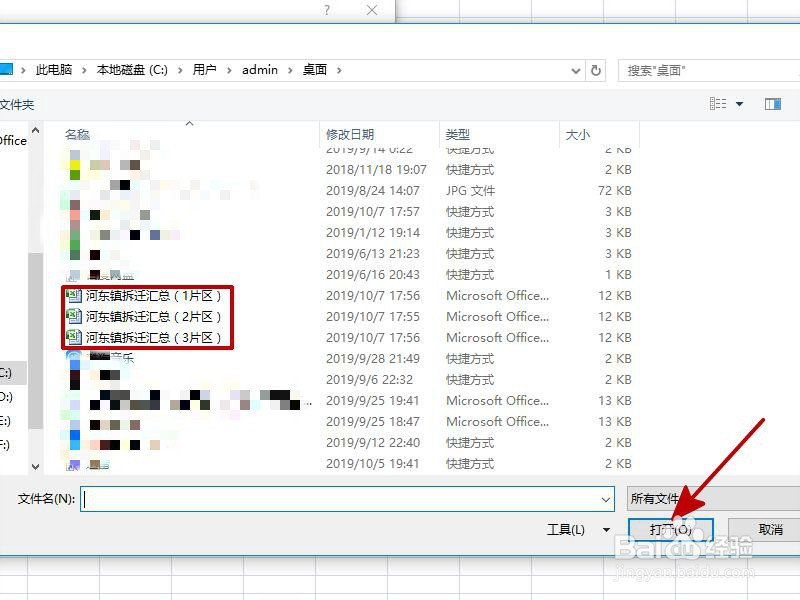
5、回到对话框,核对路径是否正确,点击“确定”。

6、右键点击导入的Excel表,选择"包装程序外壳对象”。

7、然后点击“激活内容”。

8、在弹出的对话框里,点击“打开”。

9、这样就可以显示出Excel表里的内容了。将3个表分别按照上述操作依次合并到一起就可以了,如图所示。

10、总结:1、新建一个空白Excel表。2、点击“数据”,选择“对象”。3、导入需要合并的Excel表。4、选择"包装程序外壳对象”。5、激活内容。6、合并Excel表。
